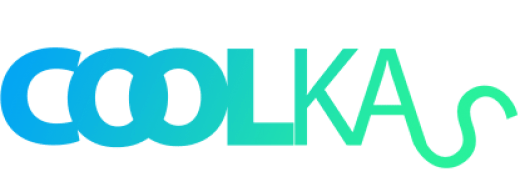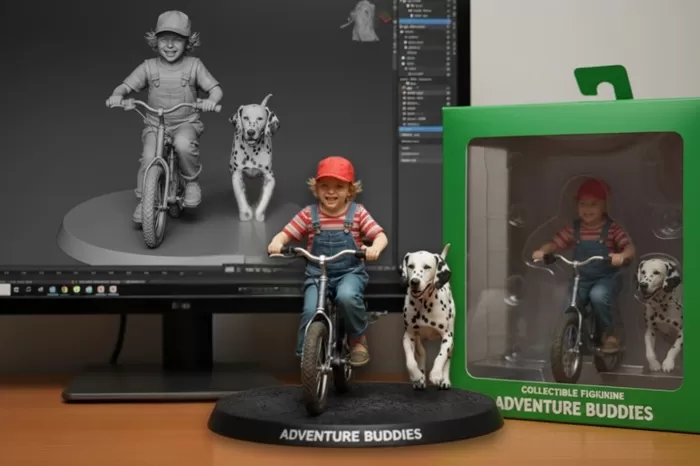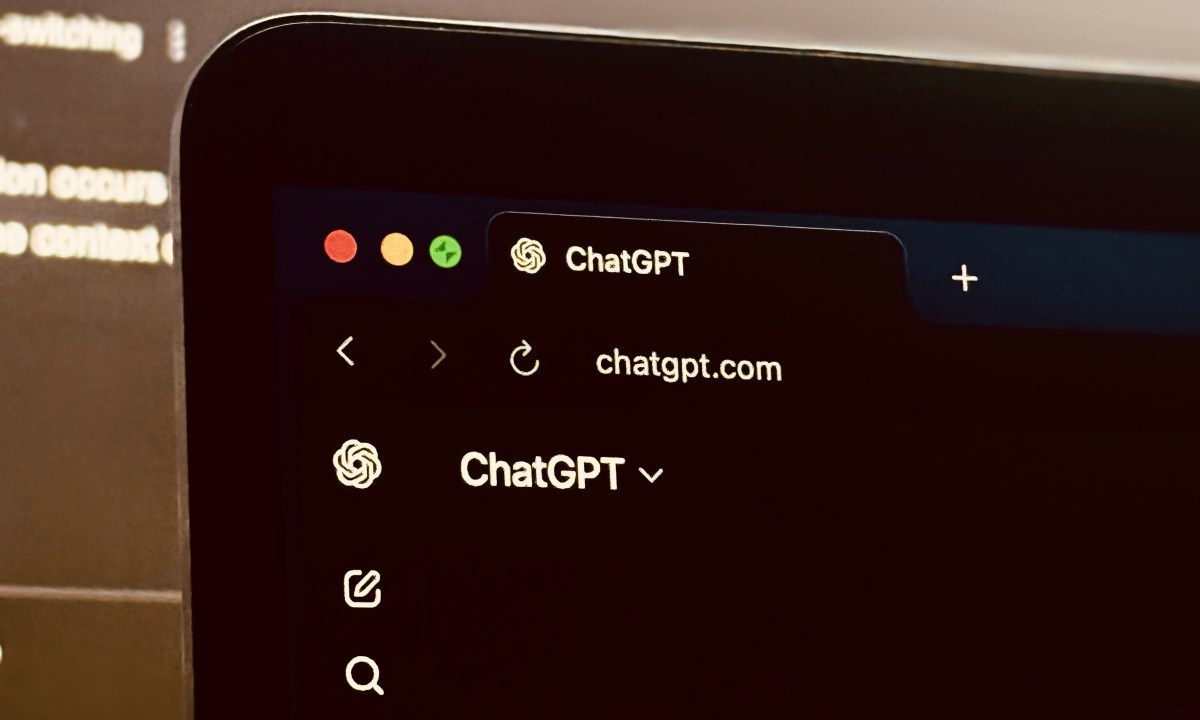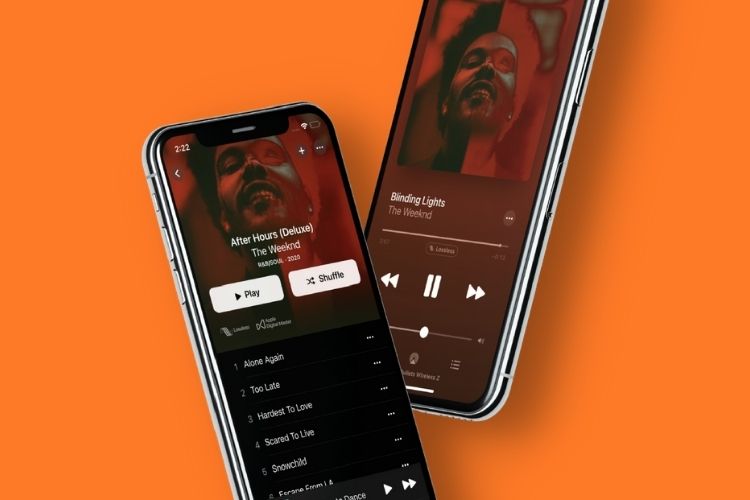Perangkat yang hilang, baik itu ponsel, tablet, atau laptop, adalah masalah yang dapat menyebabkan stres. Namun, Anda tidak perlu khawatir karena kini ada fitur “Temukan Perangkat Saya” yang dapat membantu Anda melacak, mengamankan, bahkan menghapus data perangkat yang hilang. Fitur ini tersedia untuk perangkat Android, iPhone, Windows, hingga perangkat lain yang terhubung dengan akun Anda.
Artikel ini akan memberikan panduan lengkap tentang cara menggunakan Temukan Perangkat Saya, serta menjelaskan berbagai fitur yang mendukung keamanan dan pemulihan perangkat Anda.
Apa Itu Fitur “Temukan Perangkat Saya”?
“Temukan Perangkat Saya” adalah layanan bawaan yang disediakan oleh Google untuk perangkat Android, oleh Apple untuk perangkat iOS, dan oleh Microsoft untuk perangkat Windows. Fitur ini memungkinkan Anda untuk:
- Melihat lokasi perangkat melalui GPS.
- Mengunci perangkat agar tidak dapat digunakan oleh orang lain.
- Membunyikan perangkat meskipun dalam mode senyap.
- Menghapus data perangkat dari jarak jauh untuk melindungi informasi pribadi.
Fitur ini sangat efektif digunakan jika perangkat Anda hilang atau dicuri. Pastikan fitur ini sudah diaktifkan di perangkat Anda sebelum terjadi hal yang tidak diinginkan.
1. Cara Menggunakan Temukan Perangkat Saya di Android
Google menyediakan layanan “Temukan Perangkat Saya” untuk pengguna Android. Berikut adalah langkah-langkah untuk melacak perangkat Android Anda:
Mengaktifkan Fitur “Temukan Perangkat Saya”
- Buka Pengaturan di perangkat Android Anda.
- Pilih Keamanan & Lokasi atau Google > Temukan Perangkat Saya (tergantung jenis perangkat Anda).
- Aktifkan opsi Temukan Perangkat Saya.
- Pastikan layanan lokasi dan koneksi internet diaktifkan.
Melacak Perangkat yang Hilang
- Buka Google Temukan Perangkat Saya di browser atau unduh aplikasi “Find My Device” dari Play Store.
- Masuk dengan akun Google yang terhubung dengan perangkat Anda.
- Pilih perangkat yang ingin Anda lacak.
- Anda dapat memilih beberapa opsi:
- Putar Suara: Membunyikan perangkat dengan volume penuh.
- Amankan Perangkat: Mengunci perangkat dengan pesan khusus di layar.
- Hapus Data: Menghapus semua data perangkat dari jarak jauh.
2. Menggunakan Temukan Perangkat Saya di iPhone
Apple menawarkan fitur serupa bernama “Find My iPhone” yang dirancang untuk perangkat iOS. Fitur ini sangat berguna untuk melacak perangkat yang hilang. Berikut langkah-langkahnya:
Mengaktifkan Fitur “Find My iPhone”
- Buka Pengaturan > Apple ID > Cari iPhone Saya.
- Aktifkan opsi Find My iPhone dan Send Last Location.
Melacak Perangkat yang Hilang
- Buka aplikasi Find My di perangkat lain atau kunjungi com di browser.
- Masuk menggunakan Apple ID Anda.
- Pilih perangkat yang ingin dilacak.
- Pilih tindakan yang sesuai:
- Putar Suara: Membunyikan perangkat.
- Mode Hilang: Mengunci perangkat dan menampilkan pesan kontak di layar.
- Hapus iPhone: Menghapus data perangkat dari jarak jauh.
3. Melacak Perangkat Windows dengan “Find My Device”
Untuk pengguna Windows 10 dan Windows 11, Microsoft menyediakan fitur “Find My Device”. Fitur ini memungkinkan Anda melacak laptop atau perangkat Windows lainnya.
Mengaktifkan Fitur di Windows
- Buka Pengaturan > Pembaruan & Keamanan > Temukan Perangkat Saya.
- Aktifkan opsi Temukan Perangkat Saya.
- Pastikan lokasi perangkat diaktifkan.
Melacak Perangkat Windows yang Hilang
- Kunjungi Dasbor Microsoft.
- Masuk menggunakan akun Microsoft Anda.
- Pilih perangkat yang ingin Anda lacak.
- Lihat lokasi perangkat di peta dan gunakan opsi Kunci Perangkat untuk mengamankan data Anda.
4. Tips agar Fitur “Temukan Perangkat Saya” Berfungsi Optimal
- Aktifkan Lokasi dan Koneksi Internet: Pastikan perangkat Anda selalu terhubung dengan Wi-Fi atau data seluler untuk mempermudah pelacakan.
- Perbarui Perangkat Anda: Pastikan sistem operasi dan aplikasi selalu dalam versi terbaru.
- Gunakan Kata Sandi yang Kuat: Amankan perangkat Anda dengan pola, PIN, atau sidik jari.
- Berbagi Lokasi di Google Maps: Untuk perangkat Android, gunakan fitur berbagi lokasi untuk memudahkan orang terpercaya membantu Anda melacak perangkat yang hilang.
5. Apa yang Harus Dilakukan Jika Perangkat Offline?
Jika perangkat Anda dalam keadaan mati atau tidak terhubung dengan internet, fitur “Temukan Perangkat Saya” masih dapat menampilkan lokasi terakhir perangkat sebelum offline. Berikut yang bisa Anda lakukan:
- Periksa Lokasi Terakhir: Gunakan peta di aplikasi untuk melihat lokasi terakhir perangkat.
- Aktifkan Notifikasi: Jika perangkat online kembali, Anda akan mendapatkan notifikasi.
- Laporkan ke Pihak Berwenang: Jika perangkat tidak ditemukan, segera laporkan ke pihak berwajib dengan menyertakan nomor IMEI perangkat Anda.
6. Alternatif Aplikasi untuk Melacak Perangkat
Selain fitur bawaan, ada aplikasi pihak ketiga yang dapat membantu Anda melacak perangkat yang hilang, seperti:
- Cerberus: Aplikasi pelacakan dengan fitur tambahan seperti merekam suara dan mengambil foto pencuri.
- Prey Anti Theft: Aplikasi yang dapat digunakan untuk berbagai perangkat, termasuk laptop.
- Find My Friends: Cocok untuk melacak lokasi teman dan keluarga.
7. Keamanan Data dan Privasi
Melacak perangkat hilang sering kali memerlukan akses ke data lokasi Anda. Oleh karena itu, penting untuk memastikan keamanan dan privasi Anda:
- Gunakan akun yang terlindungi oleh autentikasi dua faktor.
- Batasi akses aplikasi ke data lokasi Anda jika tidak diperlukan.
- Jangan berbagi informasi login dengan orang lain.
Kesimpulan
Fitur “Temukan Perangkat Saya” adalah solusi praktis untuk melacak perangkat yang hilang. Baik Anda pengguna Android, iPhone, atau Windows, fitur ini menawarkan berbagai opsi untuk melindungi perangkat dan data Anda. Dengan mengikuti langkah-langkah yang telah dijelaskan, Anda dapat dengan mudah menemukan perangkat yang hilang atau mengamankan data pribadi Anda dari penyalahgunaan.
Jangan lupa untuk selalu mengaktifkan fitur ini di perangkat Anda agar siap menghadapi situasi tak terduga. Dengan begitu, Anda dapat merasa lebih tenang dan aman.